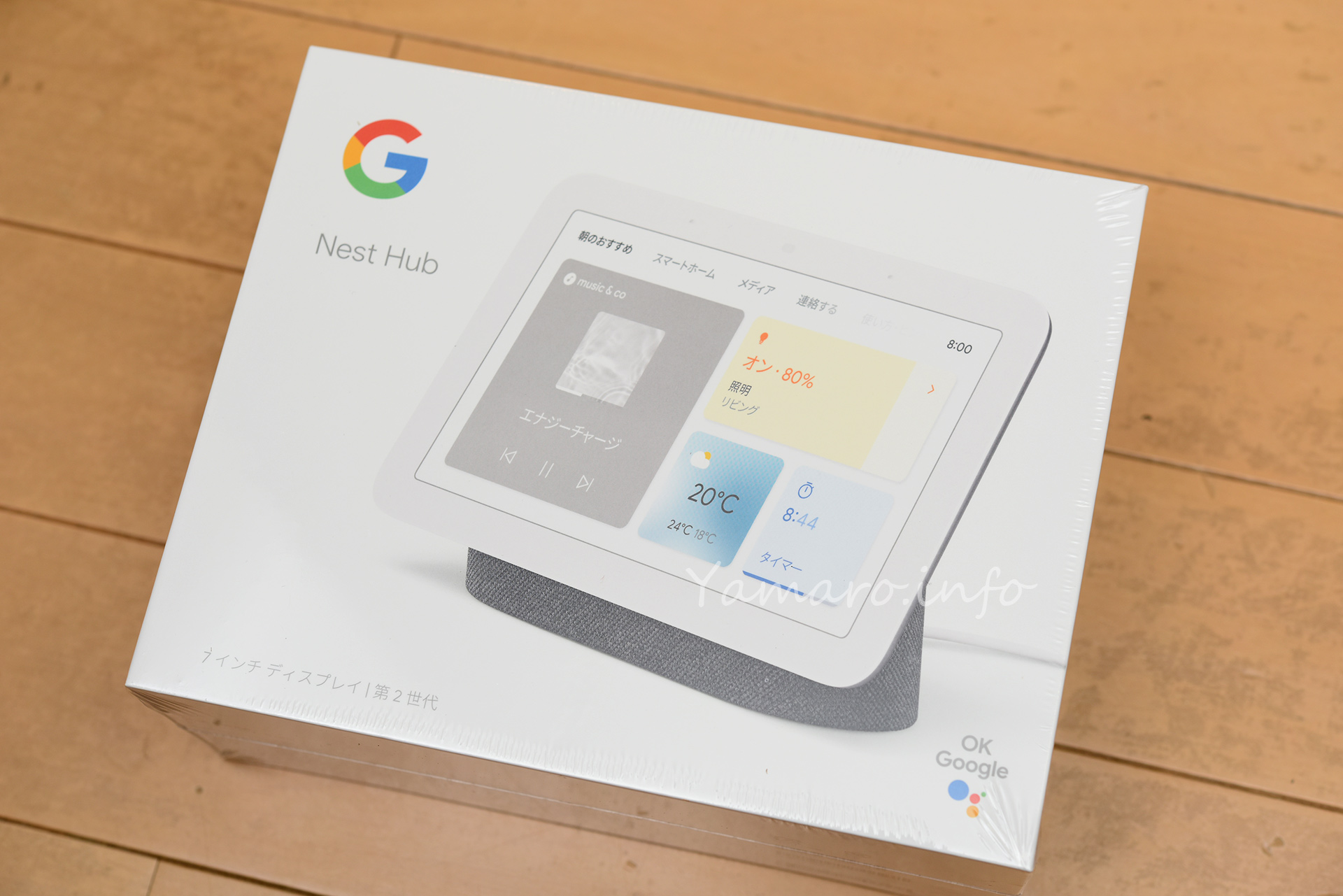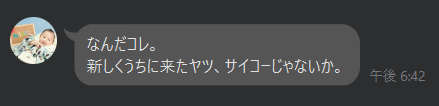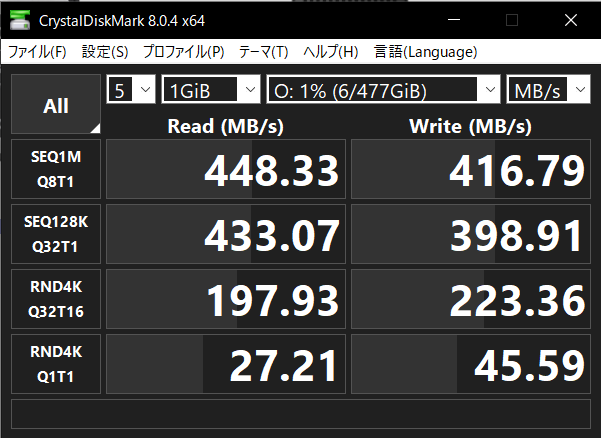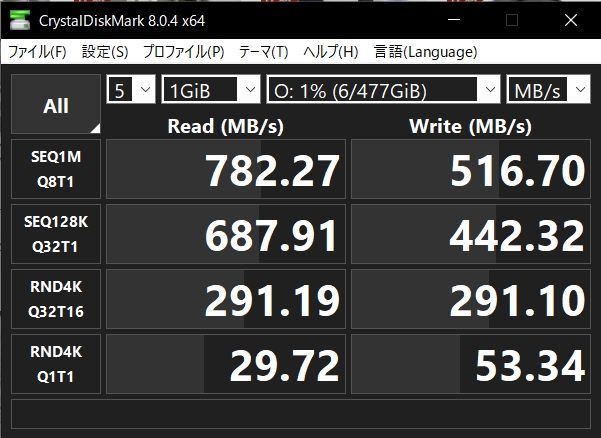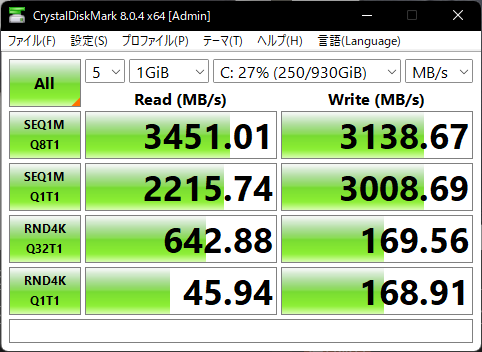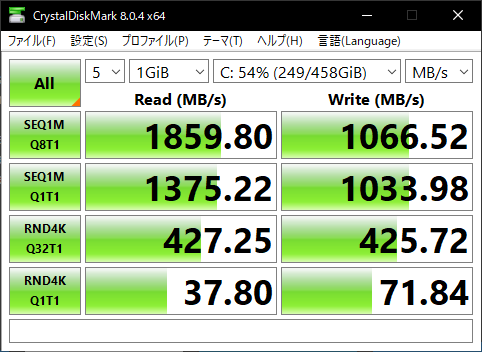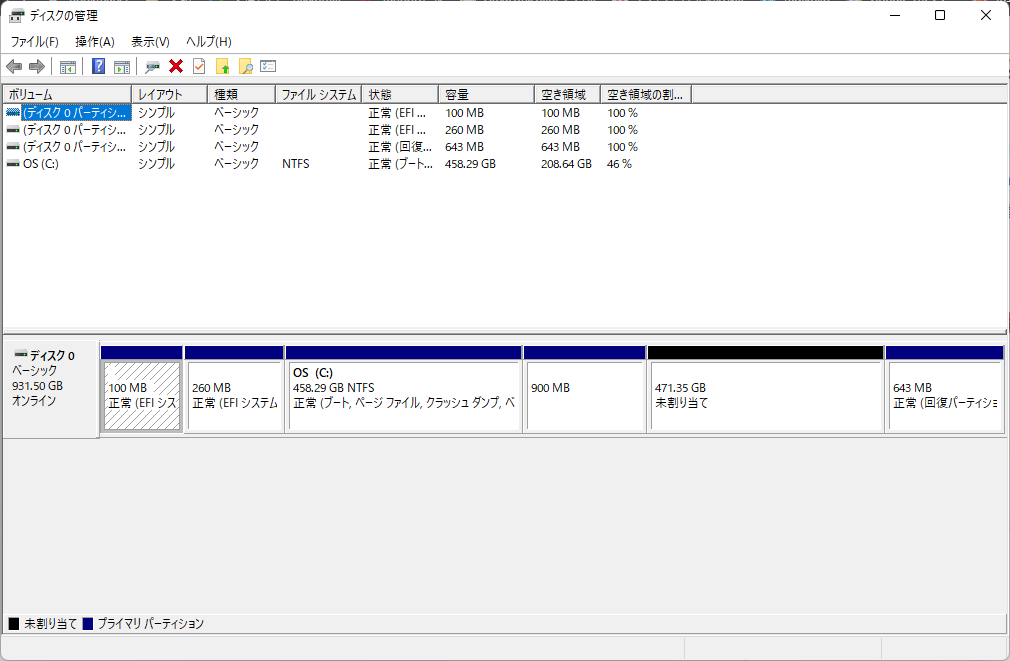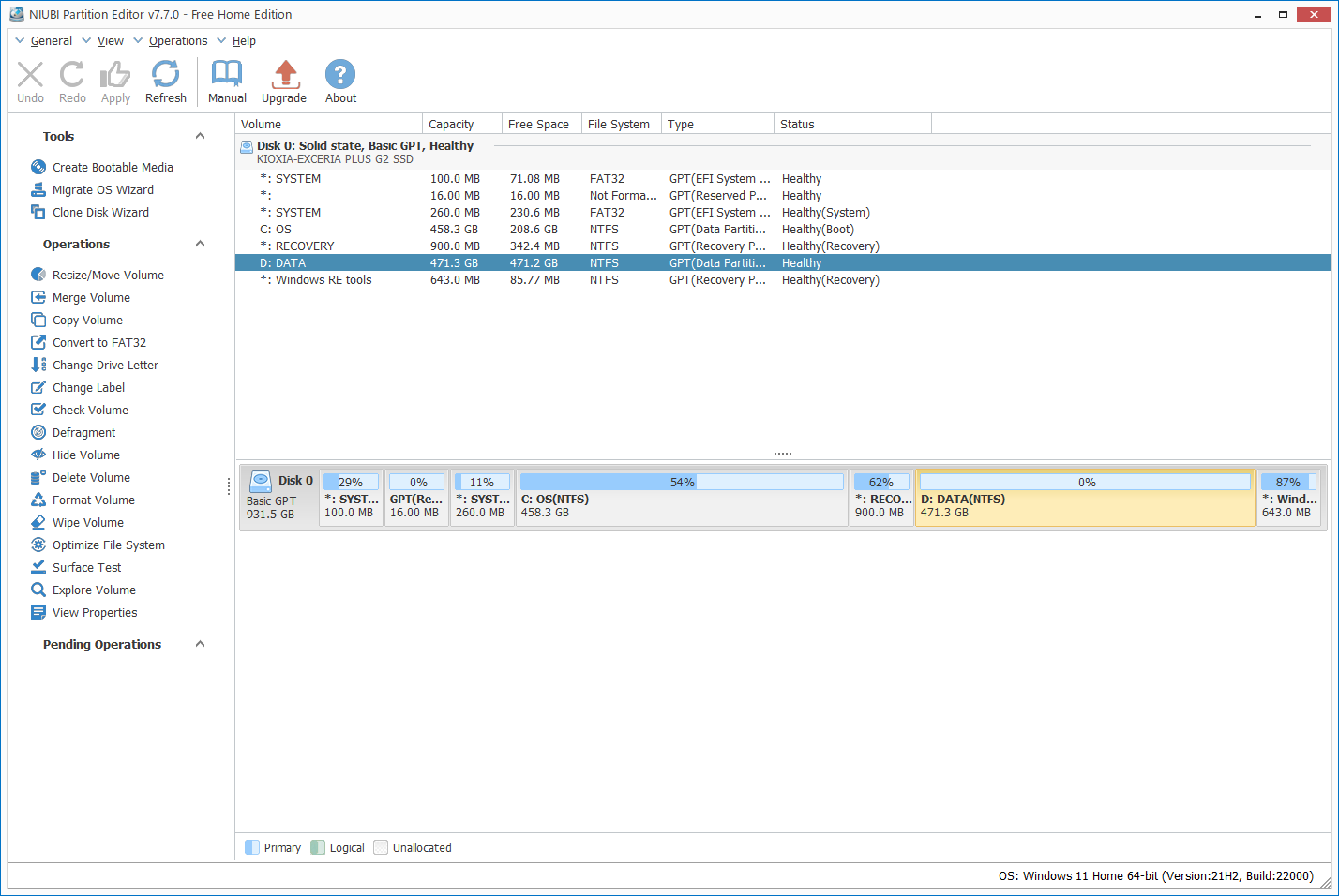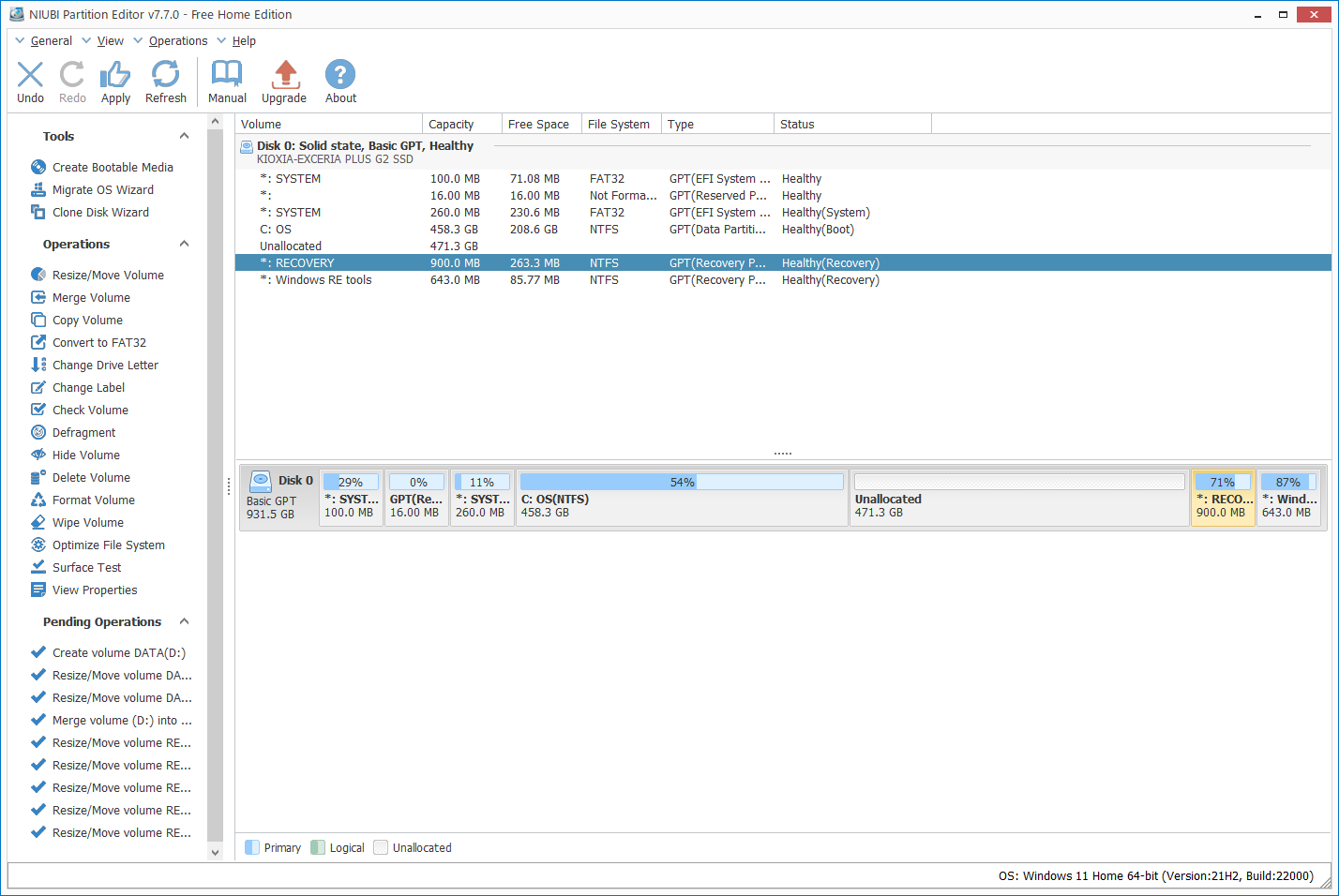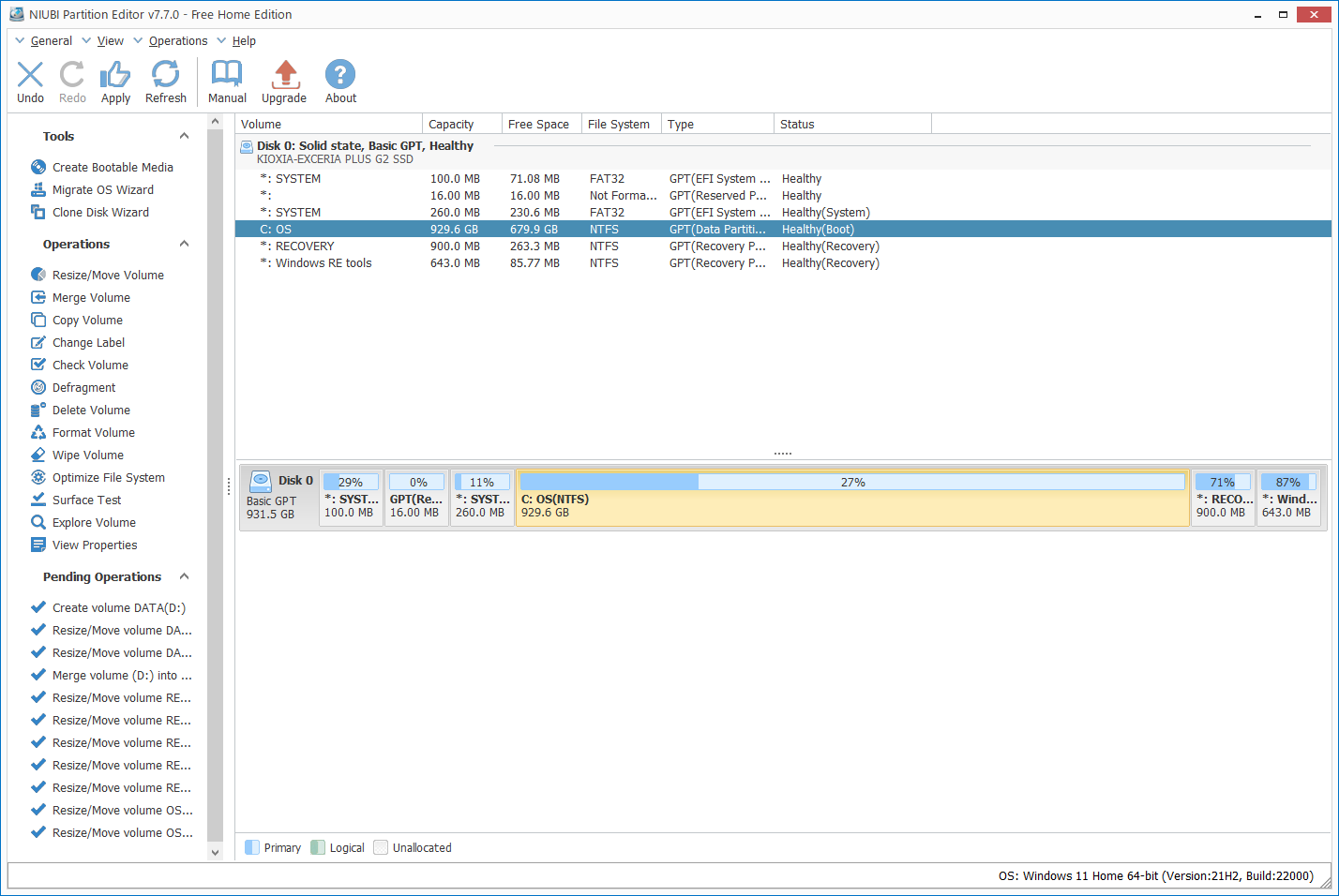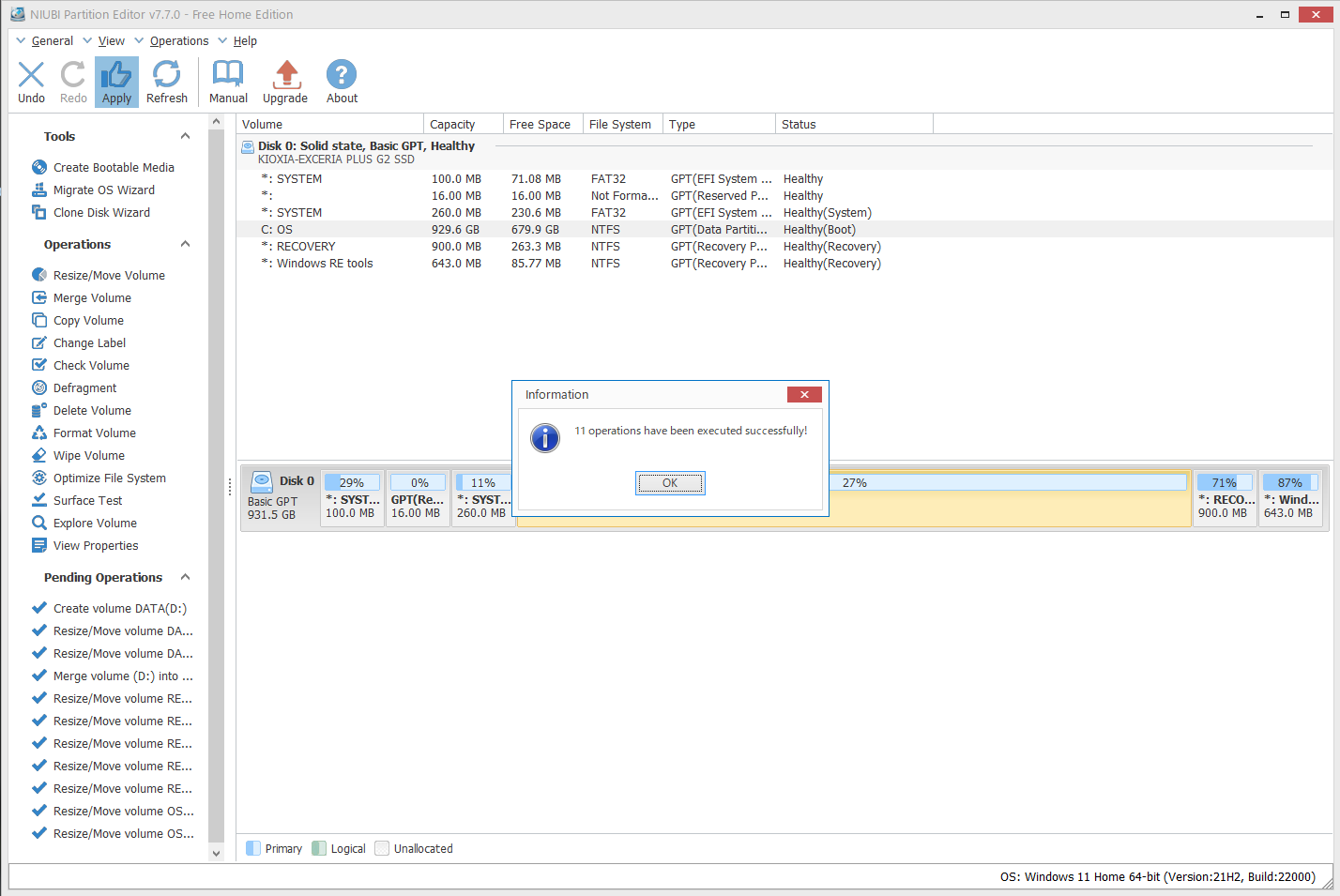お久しぶりでございます。
新型コロナに感染してしまいましたが、オミクロン変異のBA4/BA5株と思われる第7波が始まっているようですね。ワクチン3回接種済みでも、掛かる患者さんが多いようです。
自分がどの株なのかは知るよしもありませんが、長女も感染して脱水がひどく、救急搬送から入院となりました。
付添として、同じ感染者である自分も一緒に入院することになりました。
個室に入院となりました。病院の方も親切で、長女も点滴によりずいぶん調子が良くなってきて、明日退院の見込みとなりました。
私の方は、入院時点で熱も下がっていて、時々咳がでる程度まで回復しています。
入院時に、普段使いのバッグも持ち込みましたが、いつもそのバッグには、Panasonic LUMIX GX7 Mark IIIが入っています。
本人はいたって調子が良いので、消灯後、病室の窓からガラス越しにインターバル撮影してみました。バッテリは、モバイルバッテリより給電、インターバルは午前2時から20秒ごとに撮影の設定としました。いつもはNikon D810で撮ることが多いので、マイクロフォーサーズのGX7MK3では初めてだったので、バッテリが持つか心配でしたが、案外問題なかったです。これなら、旅行先でも気軽に撮れそうですね。
カメラ内でインターバル撮影静止画をそのままタイムラプス化可能
さて、Panasonic LUMIX GX7 Mark IIIは、コンパクトなマイクロフォーサーズにも関わらず、かなり多機能なカメラです。インターバル撮影ができるのはもちろん、撮り終えたらそのままその画像を使ってタイムラプス生成が可能です。タイムラプス動画の設定も、FHD30/60pや4K30pを選択可能です。
さすが、昔から動画をやっているメーカーだけありますね。
さて内部生成したタイムラプスですが、基の静止画の設定が4:3だったため、動画のフォーマットとしては16:9ですが、動画の絵自体は4:3となってしまいました。これズームアップとかできればいいのですが、これを回避するには、最初から静止画もアスペクト比16:9で撮るしかないようですね。
マイクロフォーサーズは、フォーサーズ時代から4:3のセンササイズを採用していますが、個人的にはこのアスペクト比は気に入らないですね。
また、今回は三脚も何も持ってきていませんから(入院ですものw)、窓の柵の上にカメラを置いての撮影でした。そのせいで若干傾きがあります。
このため、インターバル撮影した静止画を、PCのDavinci Resolveで傾き修正、ズームアップと画像位置移動して16:9に収まるようにしました。もともと写真下側に写っていた駐車場はバッサリと消しました。
さくっと編集してYouTubeにアップしてみました。
撮影枚数が少なかったな…。もう1泊あるので、リベンジかな? 天気次第ですが。
しかしこういうのを病室で編集してアップできるんだから、すごい時代ですね。
販売終了から1年以上経過し、中古もこなれてきました。ホントこの小さなボディからしたら、相当な高機能な上に使いやすいんですよね。もうこのコンセプトのカメラが出ないのはちょっと悲しいですよ、こういうのこそマイクロフォーサーズの強みと思っているのですが。

![[商品価格に関しましては、リンクが作成された時点と現時点で情報が変更されている場合がございます。] [商品価格に関しましては、リンクが作成された時点と現時点で情報が変更されている場合がございます。]](https://hbb.afl.rakuten.co.jp/hgb/1934bd1b.2e569fee.1934bd1c.0115c6c3/?me_id=1217830&item_id=10754049&pc=https%3A%2F%2Fthumbnail.image.rakuten.co.jp%2F%400_mall%2Femedama%2Fcabinet%2F54%2F2142592886254_1.jpg%3F_ex%3D300x300&s=300x300&t=picttext)